iPhone에서 연락처 삭제에 대한 전체 안내서
iPhone에서 단일 연락처를 삭제하는 방법
iPhone에서 연락처를 삭제하려는 경우 iOS를 사용하면 여러 가지 방법으로 삭제할 수 있습니다. 연락처 앱 또는 iOS의 전화 앱을 사용하여 기기에서 개별 연락처를 삭제할 수 있습니다.
방법 #1: 연락처 화면에서
iPhone에서 연락처를 삭제하는 가장 쉬운 방법은 연락처 앱이나 전화 앱에서 연락처 목록에 액세스하는 것입니다. iPhone에서 연락처 앱을 열어 연락처 목록에 액세스할 수 있습니다.

기기에서 Phone 앱을 열어 이 화면에 액세스할 수도 있습니다.

전화 앱이 열리면 하단의 연락처 탭을 탭하세요.
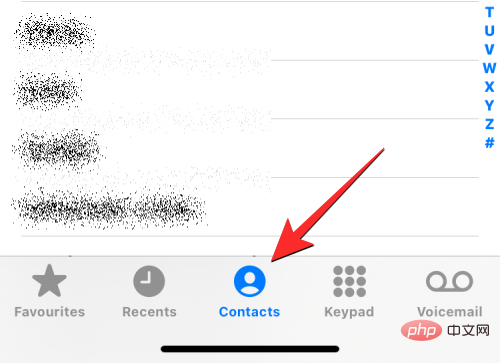
연락처 화면에서 모든 연락처를 보고 있는지 확인해야 합니다. 그렇지 않으면 삭제하려는 연락처가 이 화면에 표시되지 않습니다. 모든 연락처를 확인하려면 화면 왼쪽 상단에 있는 목록을 탭하세요.
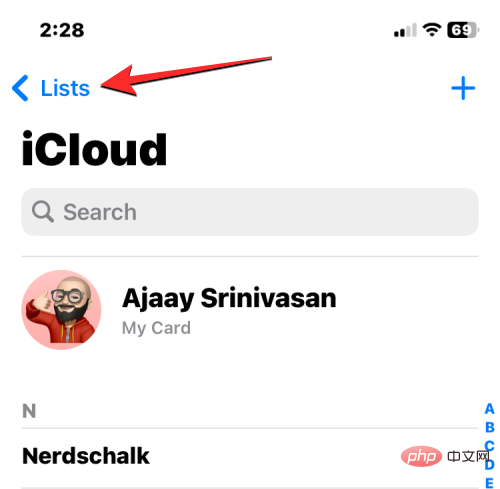
목록에서 모든 연락처를 선택하세요.
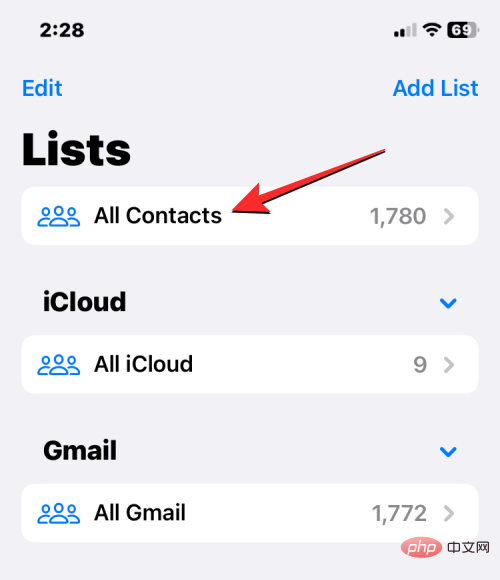
이제 이 화면에 각 계정의 모든 연락처가 표시됩니다. 여기에서 오른쪽의 알파벳 스크롤 막대 또는 상단의 검색 막대를 사용하여 이 목록에서 제거하려는 연락처를 찾으세요.
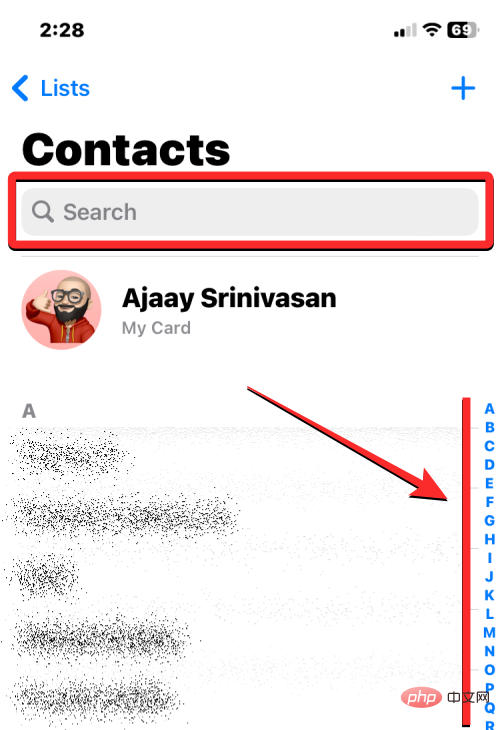
삭제하려는 연락처를 찾았으면 길게 탭하세요.
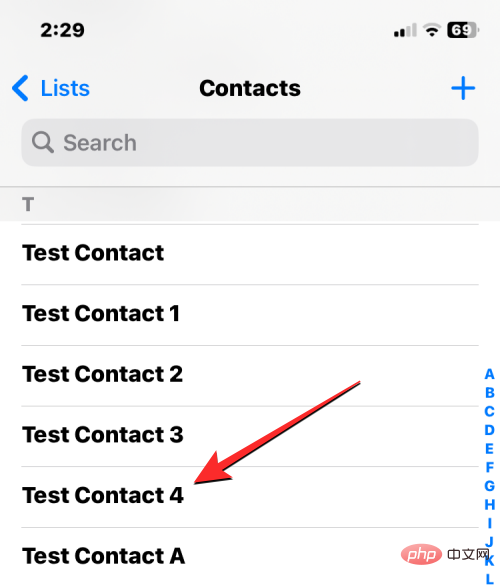
표시되는 더보기 메뉴에서 연락처 삭제를 선택하세요.
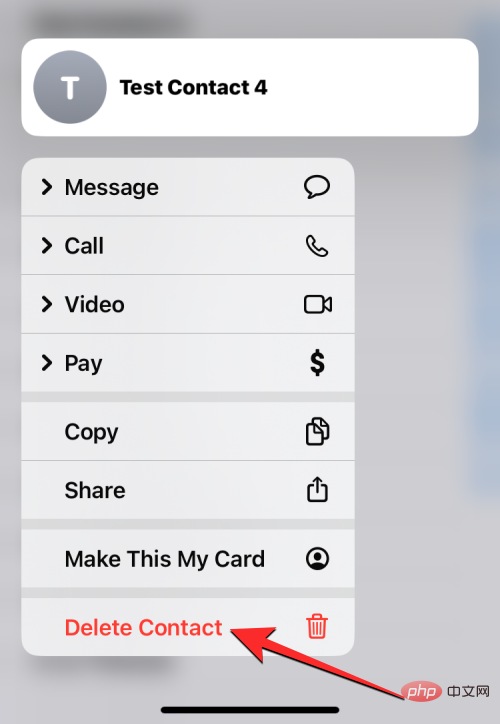
이제 작업을 확인하라는 메시지가 화면에 표시됩니다. 여기에서 연락처 삭제를 눌러 iPhone에서 선택한 연락처를 삭제하세요.
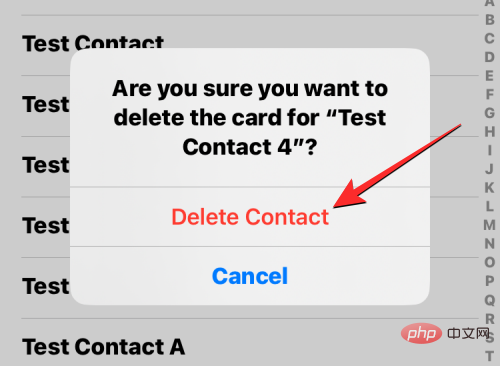
이 화면을 열어 연락처를 삭제할 수도 있습니다. 연락처 세부정보가 열리면 오른쪽 상단에 있는 편집을 탭하세요.
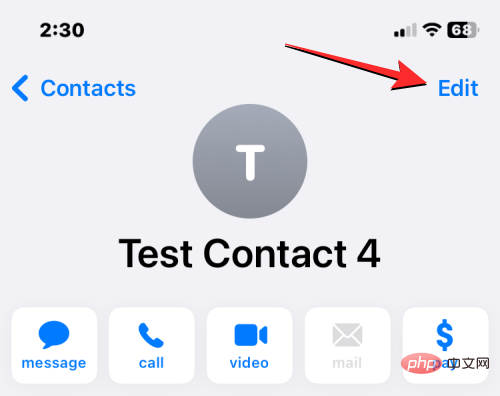
다음 화면에서 아래로 스크롤하여 하단의 연락처 삭제를 탭하세요.
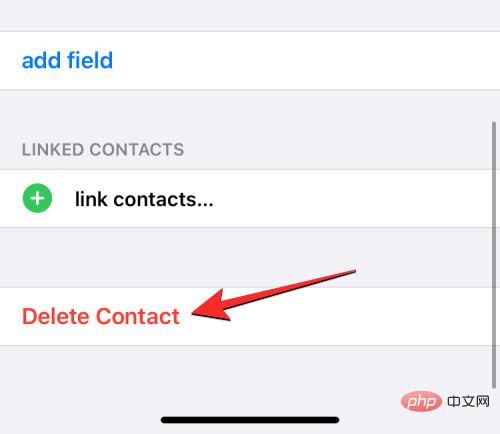
아래에 나타나는 프롬프트에서 연락처 삭제를 선택하여 작업을 확인하세요.
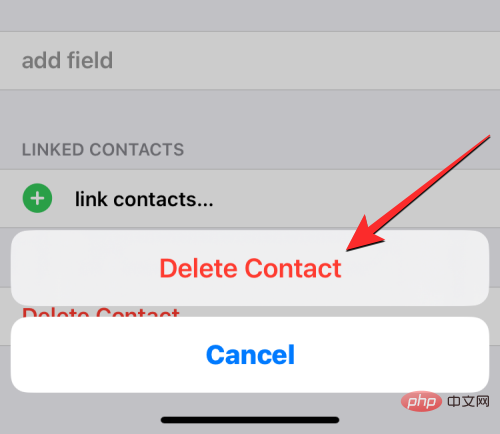
선택한 연락처가 iPhone에서 삭제됩니다.
방법 #2: 즐겨찾기/최근 화면에서
최근에 iPhone으로 누군가에게 전화를 걸거나 받은 경우 전화 앱 연락처의 최근 또는 즐겨찾기 화면에서 해당 전화를 제거할 수 있습니다. 이렇게 하려면 iPhone에서 Phone 앱을 엽니다.

휴대폰 안에서 Favorites 탭이나 하단의 Recents 탭을 탭하세요.
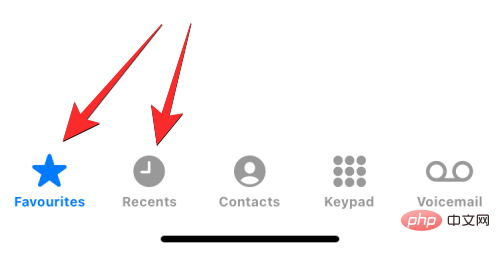
즐겨찾기 또는 최근 항목 화면에 도달하면 삭제하려는 연락처를 찾으세요. 연락처를 찾으면 오른쪽에 있는 i 아이콘을 클릭하세요.
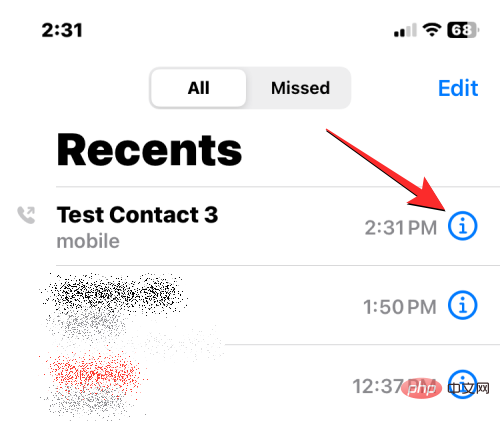
이렇게 하면 다음 화면에 연락처 세부 정보가 열립니다. 여기에서 Edit을 클릭하세요.
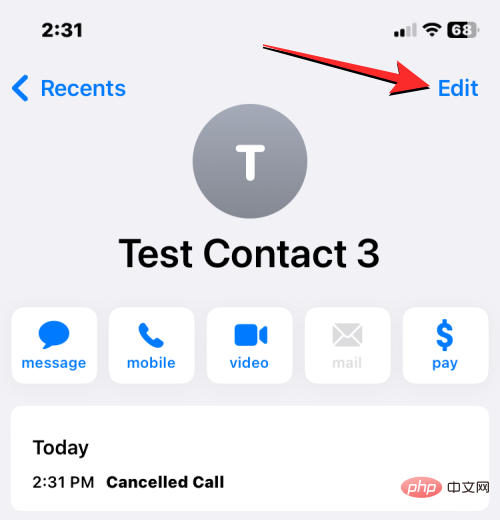
이제 연락처의 First Name 및 Last Name 부분을 지웁니다. 채워져 있는 부분이 있으면 다른 부분을 비워도 됩니다.
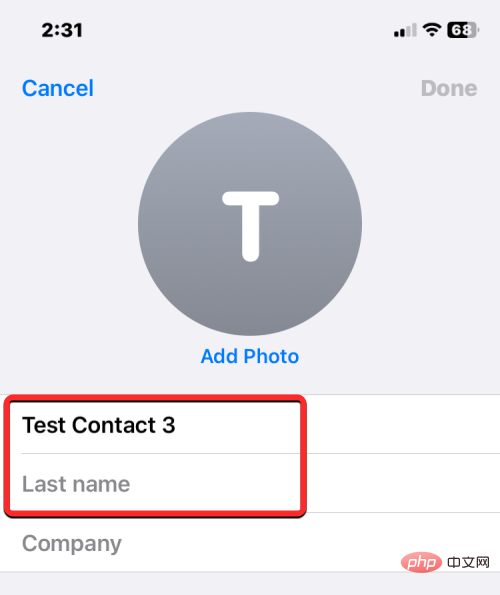
쉬운 방법은 텍스트 필드를 선택하고 오른쪽에 있는 x 아이콘을 클릭하는 것입니다.
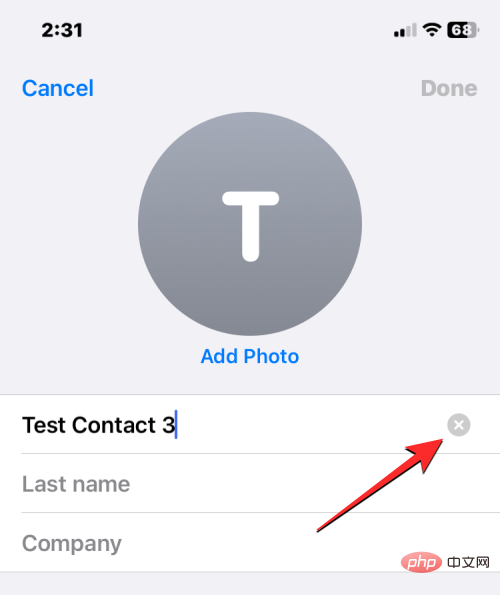
모든 섹션이 비어 있으면 오른쪽 상단의 를 클릭하여 완료하세요.
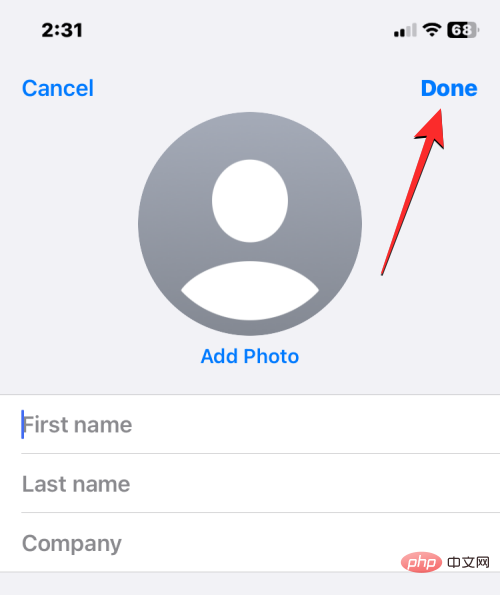
전화번호는 익명이므로 선택한 연락처가 이제 iPhone에서 삭제됩니다.
iPhone에서 여러 연락처를 삭제하는 방법
iOS에서는 iPhone에서 동시에 여러 연락처를 삭제할 수 없습니다. 전화 앱이나 연락처 앱을 사용하여 여러 연락처를 삭제할 수 없습니다. 이 작업은 iCloud.com을 통해 로컬로 수행하거나 이 기능을 제공하는 타사 앱 중 하나를 통해서만 수행할 수 있습니다.
방법 #1: iCloud.com 사용
iPhone에서 여러 연락처를 삭제하려면 컴퓨터를 사용하고 Safari 또는 다른 웹 브라우저를 사용하여 iCloud.com에 액세스해야 합니다. iCloud.com에서 Apple ID 비밀번호로 로그인하여 iCloud 계정에 접근하세요.
로그인 후 연락처를 선택하세요.
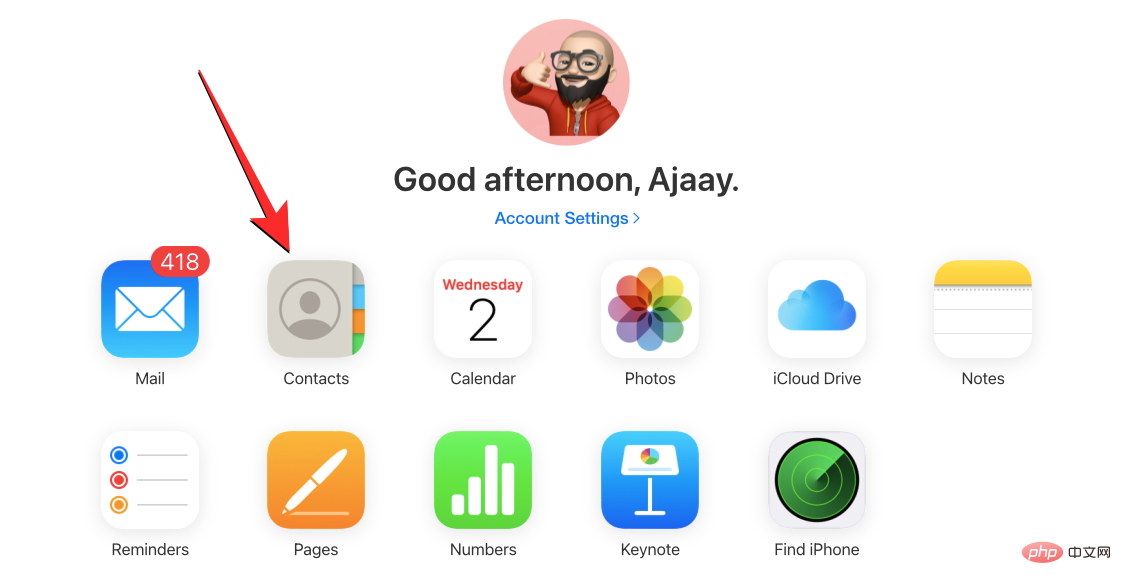
계정의 연락처가 로드되는 동안 Command 키(Mac) 또는 Ctrl 키(Windows)를 눌러 삭제할 연락처를 선택한 다음 연락처를 클릭하여 선택하세요. 그들.
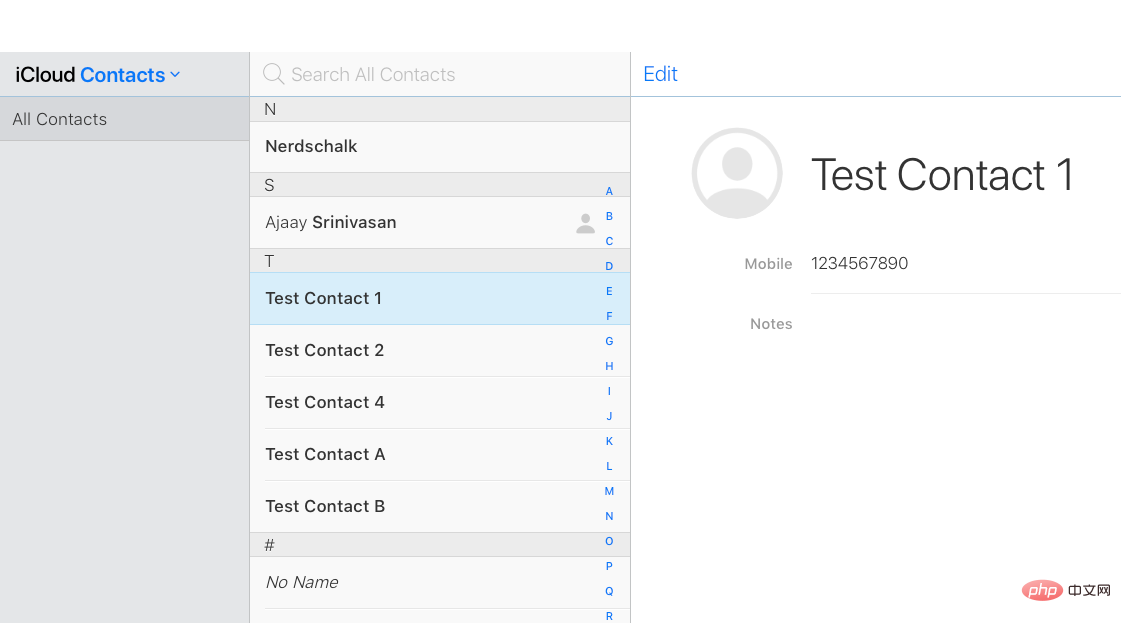
Shift 키를 사용하여 연속된 연락처 그룹을 선택할 수도 있습니다. 여러 연락처를 선택하면 파란색으로 강조 표시됩니다.
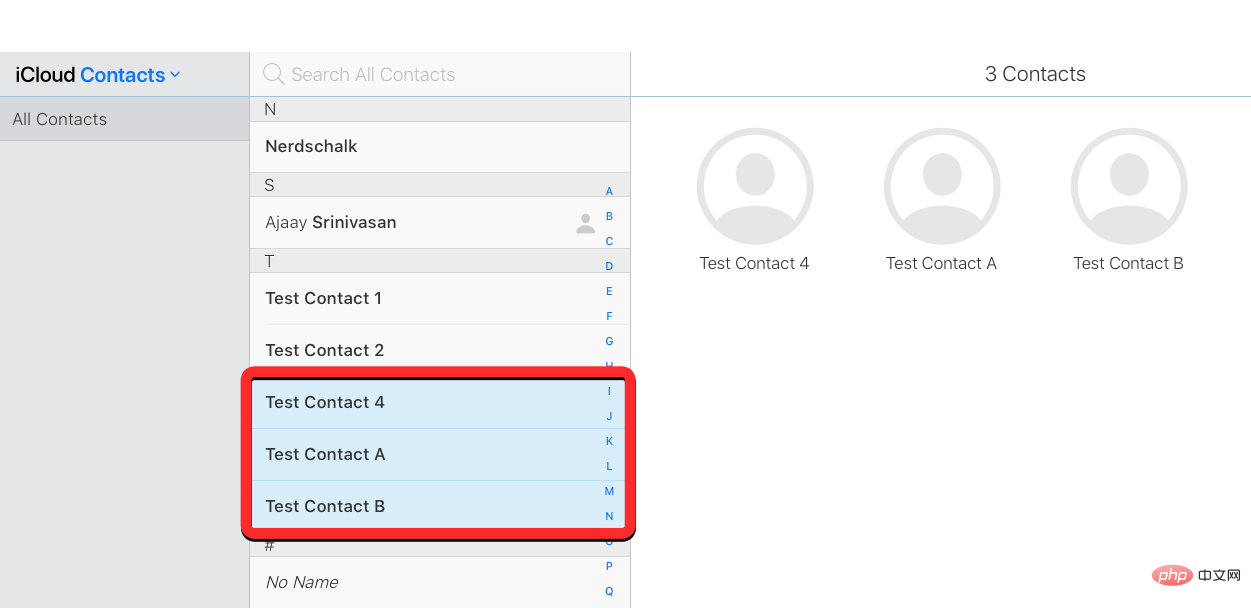
삭제하려는 연락처를 선택한 후 왼쪽 하단의 기어 아이콘을 클릭하세요.
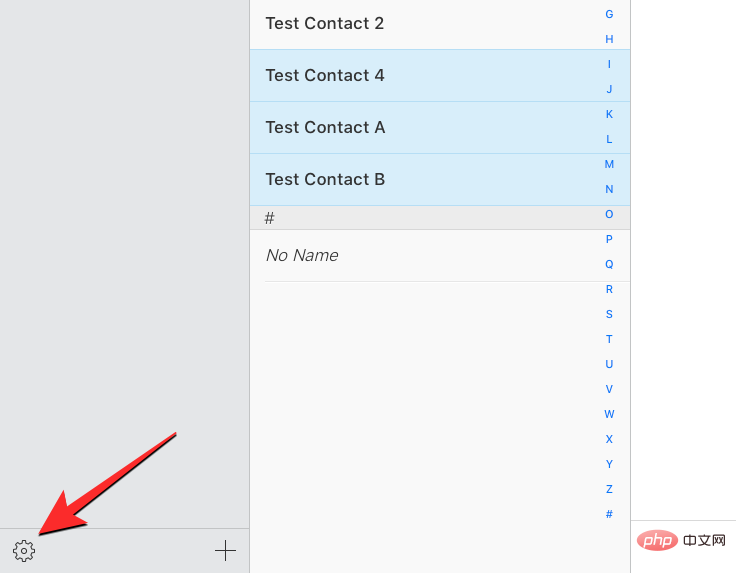
오버플로 메뉴가 나타나면 옵션 목록에서 삭제를 선택하세요.
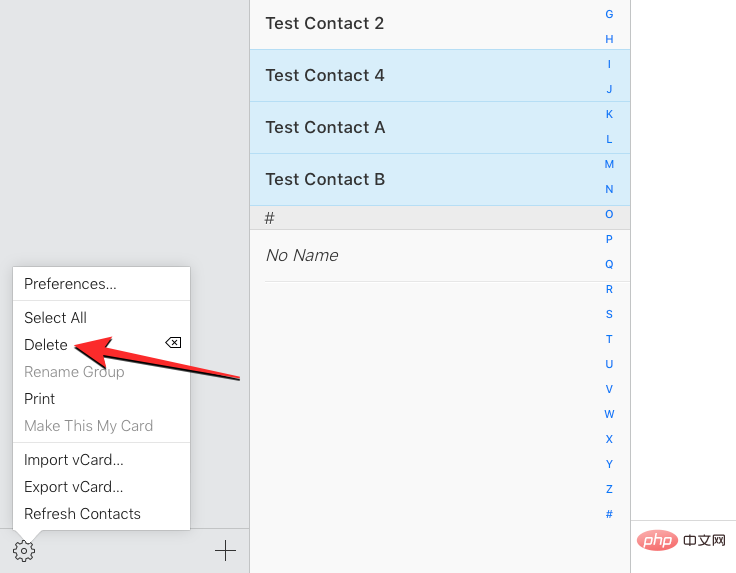
시스템에서 작업을 확인하라는 메시지를 표시합니다. 삭제를 진행하려면 삭제를 클릭하세요.
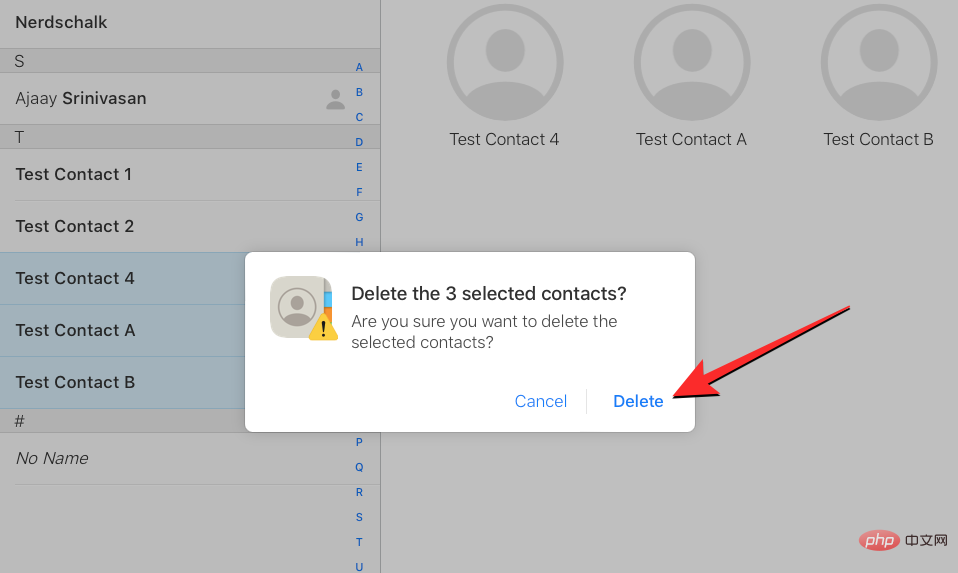
선택한 연락처는 iPhone은 물론 iCloud에서도 삭제됩니다.
방법 #2: 연락처 삭제+ 앱 사용
기본 연락처 앱을 사용하여 iPhone에서 여러 연락처를 삭제할 수 없으므로 iCloud에 액세스하지 않고 기기에서 이 작업을 수행하세요. 유일한 방법은 타사 애플리케이션을 사용하는 것입니다. iPhone에는 이 기능을 제공하는 많은 앱이 있지만 이 두 가지(연락처 삭제+ 및 그룹 삭제)는 신뢰할 수 있으며 App Store의 여러 사용자로부터 높은 평가를 받고 있습니다. 이 경우 연락처 삭제+를 사용하게 되지만 프로세스는 그룹스 앱에서도 거의 동일해야 합니다.
시작하려면 iPhone에서 Delete Contacts+ 앱을 엽니다(어떤 이유로 앱을 설치한 후 이름이 MultiDelete로 변경되었습니다).
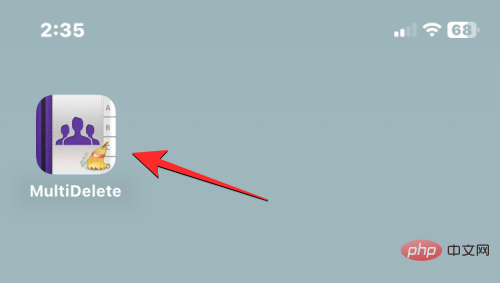
앱이 열리면 앱에 대한 연락처 액세스를 공유하라는 메시지가 표시됩니다. 계속하려면 확인을 클릭하세요.
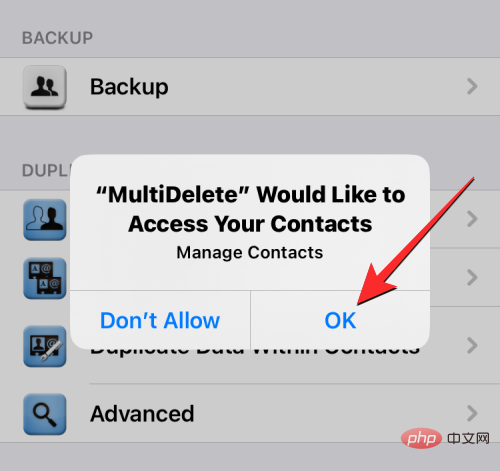
이제 상단에서 모든 연락처를 클릭하세요.
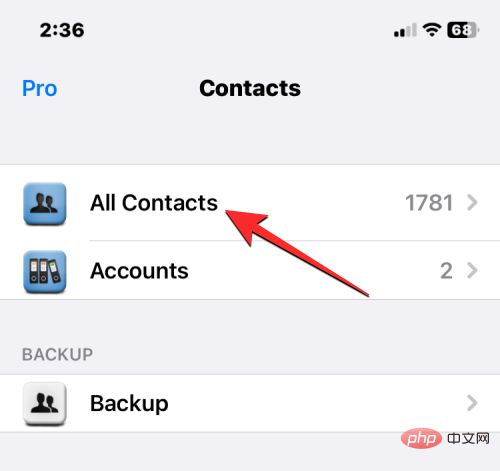
다음 화면에는 iPhone에 저장된 모든 연락처 목록이 표시됩니다. 이 목록을 스크롤하거나 상단의 검색창을 사용하여 삭제하려는 연락처를 찾을 수 있습니다.
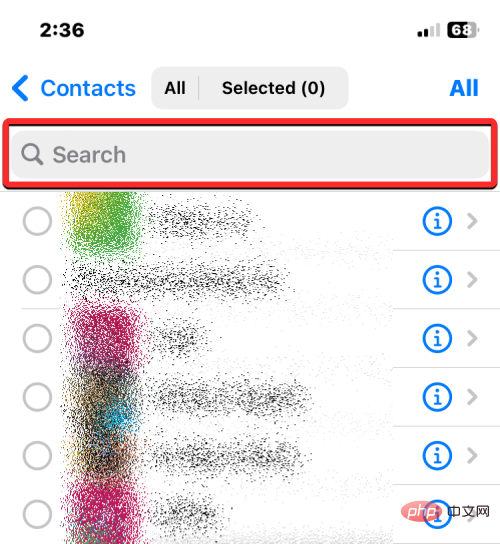
삭제하려는 연락처를 찾았으면 해당 연락처를 눌러 선택하세요. 이 목록에서 삭제할 연락처를 원하는 만큼 선택할 수 있습니다.
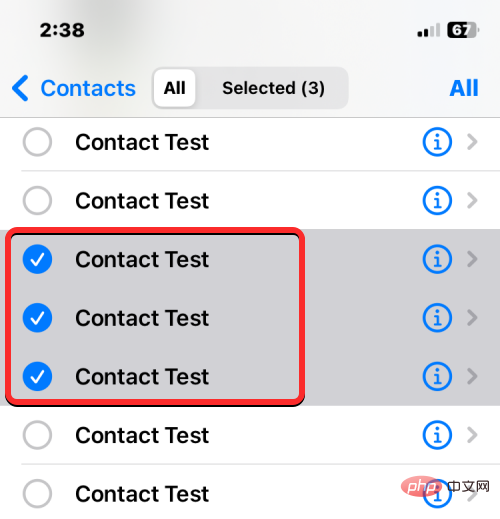
선택 후 하단의 삭제를 클릭하세요.
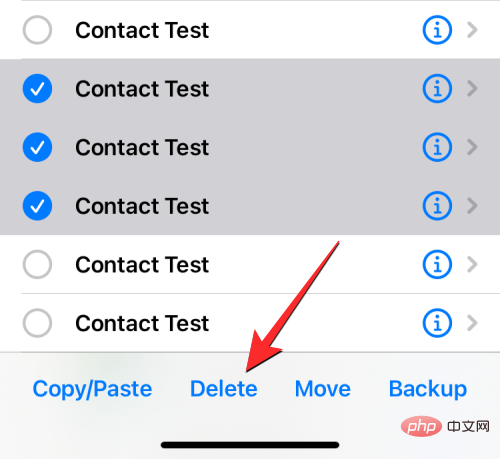
표시되는 프롬프트에서 삭제를 선택하여 작업을 확인하세요.
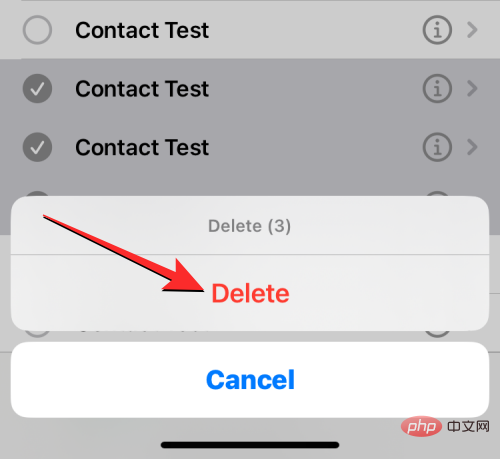
iPhone에서 선택한 연락처를 삭제하면 화면에 "성공" 배너가 표시됩니다.
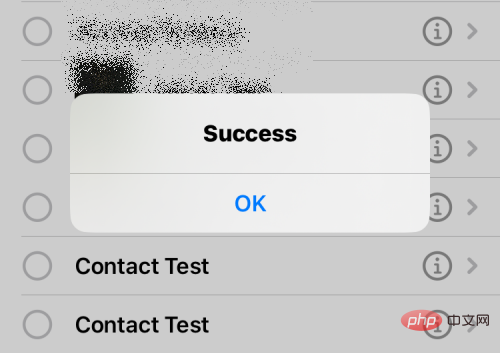
이 방법을 사용하면 iPhone에서 여러 연락처가 삭제되지만 iCloud 계정에는 계속 저장될 수 있습니다.
iPhone에서 중복된 연락처를 삭제하는 방법
여러 계정을 처리할 때 연락처 목록에 수년에 걸쳐 많은 정보가 축적되었을 가능성이 높습니다. 또한, 전혀 눈치채지 못한 중복된 연락처가 있을 수도 있습니다. 다행히 iOS 16에서는 iPhone이 iCloud 또는 다른 목록에서 중복된 연락처 카드를 자동으로 감지하고 원하는 경우 병합하도록 제안할 수 있습니다.
iPhone에서 중복된 연락처를 삭제하려면 Contacts 앱을 엽니다.

앱이 열리면 왼쪽 상단에 있는 목록을 탭하세요.

목록 화면에서 모든 iCloud 또는 모든 iPhone을 선택하세요. iOS는 Gmail과 같은 타사 계정으로 생성된 목록에서 중복 항목을 감지하거나 제거하지 못할 수도 있습니다.
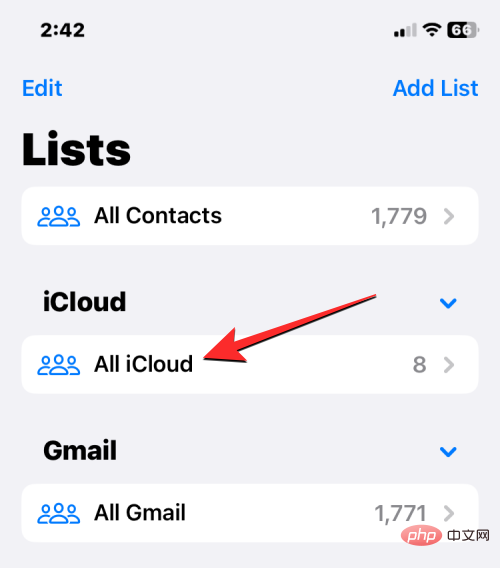
iCloud 또는 iPhone 목록이 열리면, 중복된 연락처가 있는 경우 상단에 "중복 발견" 배너가 표시될 수 있습니다. 이러한 연락처를 삭제하거나 병합하려면 중복 발견을 클릭하세요.
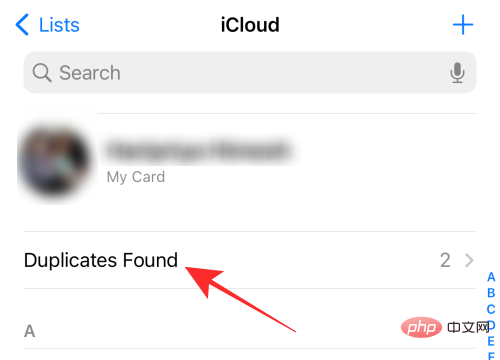
표시되는 중복 항목 찾기 메뉴에서 나열된 연락처를 클릭하면 세부 정보를 볼 수 있습니다.
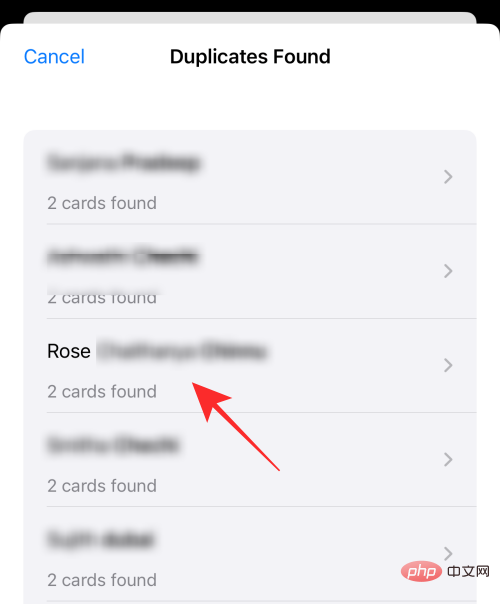
그런 다음 정보를 하나의 연락처로 병합하여 중복된 연락처를 삭제할 수 있습니다. 이렇게 하려면 하단의 병합을 클릭하세요.
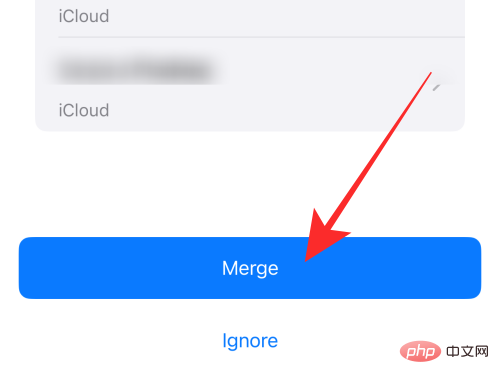
병합하려는 다른 연락처에 대해 위 단계를 반복할 수 있습니다. 중복된 연락처를 모두 제거하려면 화면 하단의 병합을 탭하세요. 여기서 중복된 연락처를 모두 볼 수 있습니다.
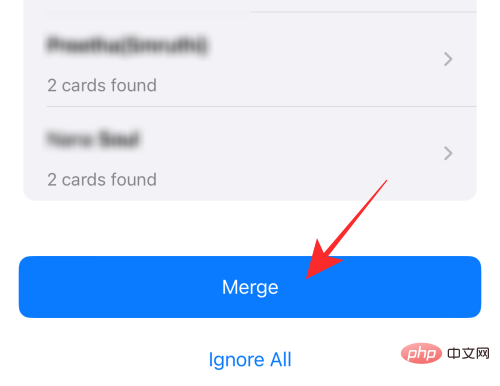
이 작업을 수행하면 iOS는 모든 연락처 세부 정보를 단일 카드로 병합하고 iPhone에서 나머지 카드를 삭제합니다.
iPhone에서 모든 iCloud 연락처를 삭제하는 방법
연락처를 여러 목록에 저장했고 iCloud에 저장한 연락처가 iPhone에 저장되는 것을 원하지 않는 경우 언제든지 삭제할 수 있습니다. iCloud 연락처를 사용하면 Apple 기기에서 동기화할 연락처를 쉽게 선택할 수 있으며 연락처 목록의 모양을 제어할 수 있습니다.
다른 계정에서 저장된 연락처가 있고 이 연락처를 iCloud와 동기화된 상태로 유지하고 싶지 않은 경우 먼저 iPhone에서 설정 앱을 열어 후자를 삭제할 수 있습니다.

설정에서 상단에 있는 Apple ID 카드를 클릭하세요 .
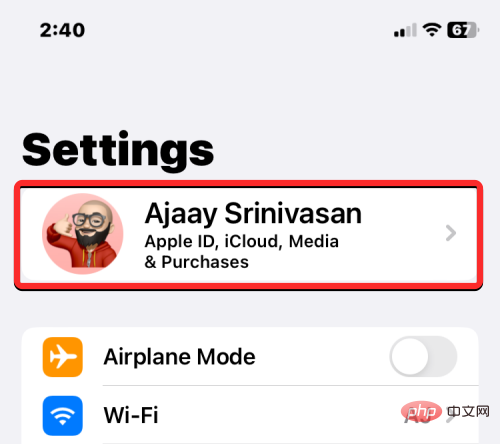
Apple ID 화면이 나타나면 iCloud를 선택하세요.
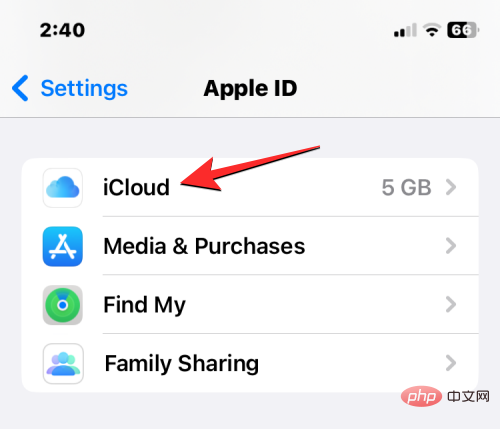
다음 화면에서 "iCloud를 사용하는 앱" 아래 모두 표시를 탭하세요.
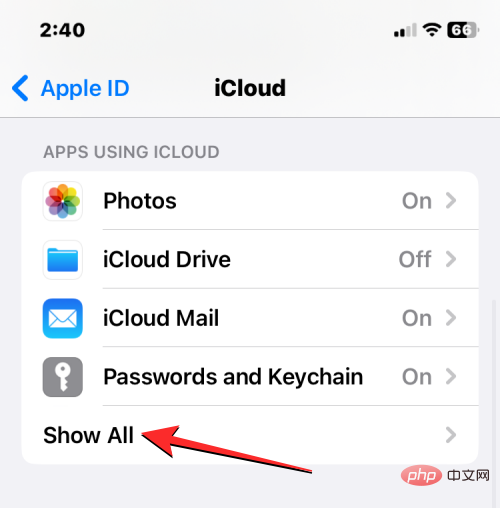
iCloud 화면을 사용하는 앱에서는 연락처 토글을 끄세요.
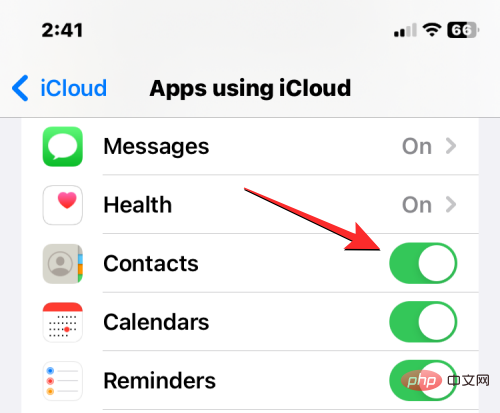
이제 하단에 연락처를 iCloud와 동기화할지 여부를 묻는 메시지가 표시됩니다. 휴대폰에서 iCloud 연락처를 삭제하려면 내 iPhone에서 삭제를 선택하세요.
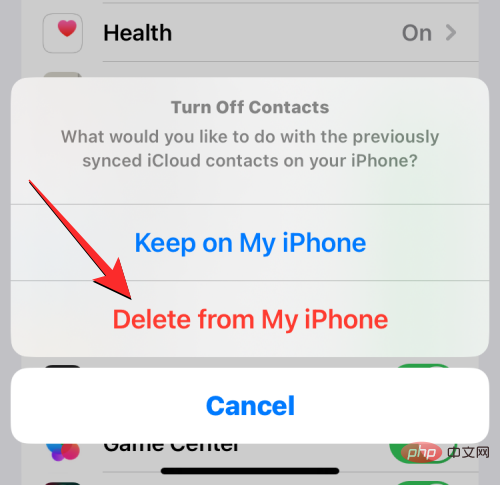
이 작업을 수행하면 현재 iPhone에서 iCloud 연락처가 삭제되지만 iCloud와 연락처를 동기화한 iCloud 및 기타 Apple 기기에는 연락처가 남아 있습니다.
iPhone의 Gmail 또는 기타 계정에서 모든 연락처를 삭제하는 방법
iOS에서는 Gmail 계정이나 iPhone에 추가된 기타 타사 계정에 저장된 연락처를 가져올 수 있습니다. 하지만 언제든지 Gmail이나 기타 서비스에서 가져온 모든 연락처를 삭제할 수 있습니다. 이렇게 하려면 iPhone에서 설정 앱을 엽니다.

설정에서 아래로 스크롤하여 연락처를 선택하세요.
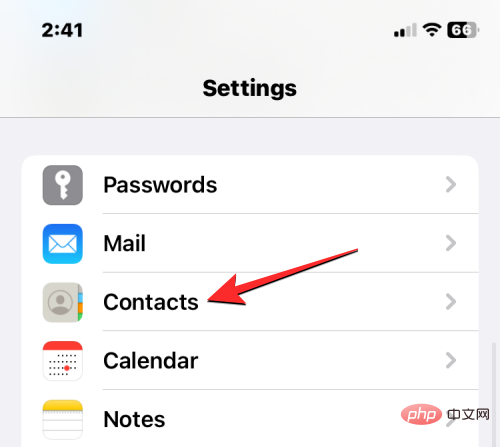
다음 화면에서 계정을 탭하세요.
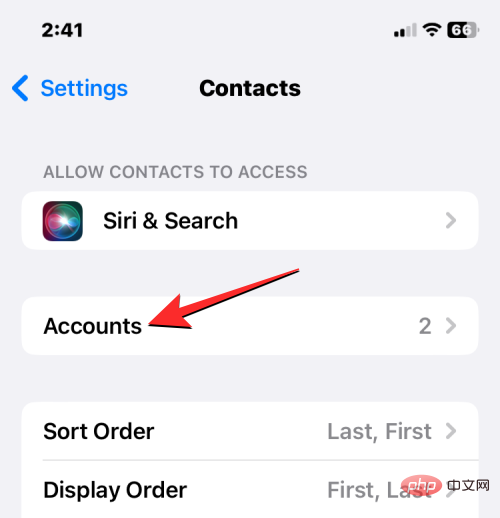
계정 화면에서 Gmail 또는 연락처를 삭제하려는 계정을 선택하세요.
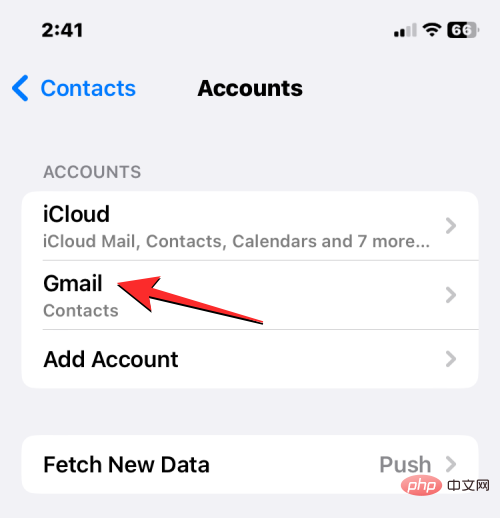
여기에서 Contacts 스위치를 꺼주세요.
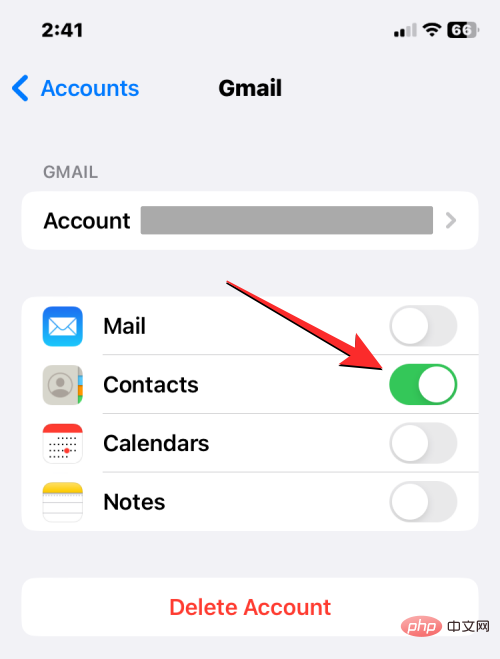
iOS는 이제 작업을 확인하라는 메시지를 표시합니다. 확인하려면 내 iPhone에서 삭제를 클릭하세요.
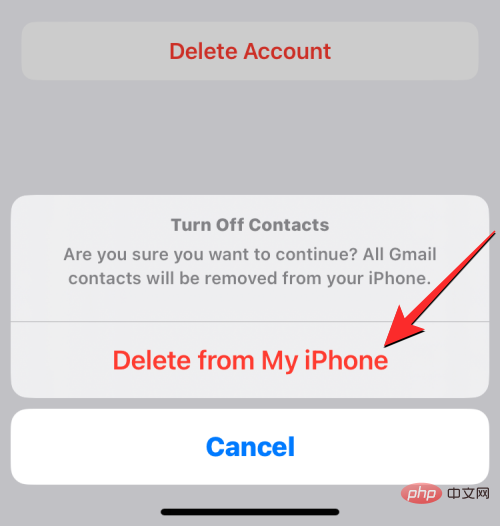
Gmail 또는 선택한 계정에 저장된 모든 연락처가 이제 iPhone에서 삭제됩니다.
목록에서 연락처를 삭제하지 않고 숨기는 방법
iPhone에서 연락처를 삭제하지 않고 특정 목록에서만 연락처를 숨기려면 대신 목록을 선택하여 연락처를 볼 수 있습니다. 전체 보기 iPhone의 연락처 목록. 특정 목록의 연락처를 보려면 iPhone에서 Contacts 앱을 엽니다.

앱이 열리면 왼쪽 상단에 있는 목록을 탭하세요.

연락처를 추가한 다양한 계정의 목록이 표시됩니다. 여기에서 보려는 연락처 목록을 선택할 수 있습니다. iCloud 또는 Gmail 계정이 여러 개 있는 경우 연락처를 삭제하려는 계정을 선택하세요. iCloud 또는 Gmail 계정이 하나만 있거나 모든 iCloud 또는 Gmail 계정의 연락처를 보려면 이 화면에서 모든 iCloud 또는 모든 Gmail을 선택하세요. 다른 타사 계정의 연락처 목록을 추가한 경우 이 화면에 더 많은 연락처 목록이 표시될 수 있습니다.
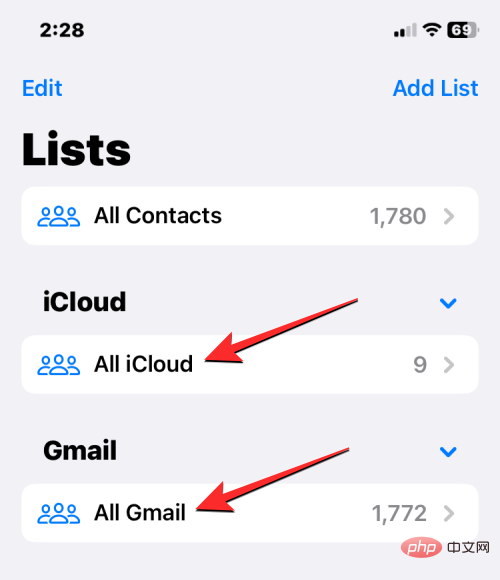
원하는 목록을 선택하면 다음 화면에서 해당 목록의 연락처를 볼 수 있습니다.
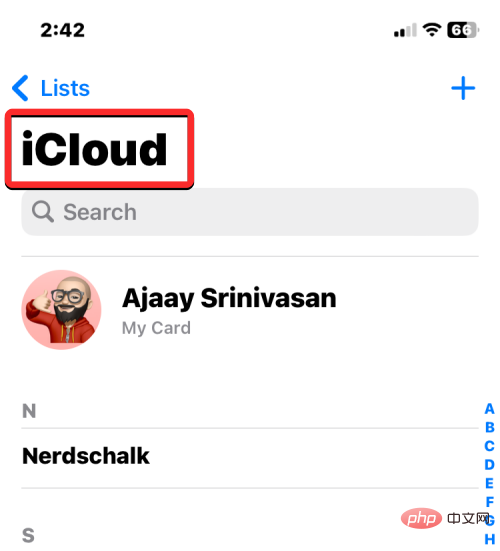
이렇게 하면 계정에서 연락처가 완전히 삭제되는 것을 방지하고 언제든지 연락처 앱 내에서 다른 목록 간에 쉽게 전환할 수 있습니다.
위 내용은 iPhone에서 연락처 삭제에 대한 전체 안내서의 상세 내용입니다. 자세한 내용은 PHP 중국어 웹사이트의 기타 관련 기사를 참조하세요!

핫 AI 도구

Undresser.AI Undress
사실적인 누드 사진을 만들기 위한 AI 기반 앱

AI Clothes Remover
사진에서 옷을 제거하는 온라인 AI 도구입니다.

Undress AI Tool
무료로 이미지를 벗다

Clothoff.io
AI 옷 제거제

AI Hentai Generator
AI Hentai를 무료로 생성하십시오.

인기 기사

뜨거운 도구

메모장++7.3.1
사용하기 쉬운 무료 코드 편집기

SublimeText3 중국어 버전
중국어 버전, 사용하기 매우 쉽습니다.

스튜디오 13.0.1 보내기
강력한 PHP 통합 개발 환경

드림위버 CS6
시각적 웹 개발 도구

SublimeText3 Mac 버전
신 수준의 코드 편집 소프트웨어(SublimeText3)

뜨거운 주제
 7526
7526
 15
15
 1378
1378
 52
52
 81
81
 11
11
 54
54
 19
19
 21
21
 74
74
 새로운 카메라, A18 Pro SoC 및 더 큰 화면을 갖춘 iPhone 16 Pro 및 iPhone 16 Pro Max 공식
Sep 10, 2024 am 06:50 AM
새로운 카메라, A18 Pro SoC 및 더 큰 화면을 갖춘 iPhone 16 Pro 및 iPhone 16 Pro Max 공식
Sep 10, 2024 am 06:50 AM
Apple은 마침내 새로운 고급 iPhone 모델의 덮개를 해제했습니다. iPhone 16 Pro 및 iPhone 16 Pro Max는 이제 이전 세대 제품(Pro는 6.3인치, Pro Max는 6.9인치)에 비해 더 큰 화면을 제공합니다. 그들은 향상된 Apple A1을 얻습니다
 iOS 18 RC에서 발견된 iPhone 부품 활성화 잠금 - 사용자 보호를 가장하여 판매된 수리 권리에 대한 Apple의 최근 타격일 수 있습니다.
Sep 14, 2024 am 06:29 AM
iOS 18 RC에서 발견된 iPhone 부품 활성화 잠금 - 사용자 보호를 가장하여 판매된 수리 권리에 대한 Apple의 최근 타격일 수 있습니다.
Sep 14, 2024 am 06:29 AM
올해 초 Apple은 활성화 잠금 기능을 iPhone 구성 요소로 확장할 것이라고 발표했습니다. 이는 배터리, 디스플레이, FaceID 어셈블리 및 카메라 하드웨어와 같은 개별 iPhone 구성 요소를 iCloud 계정에 효과적으로 연결합니다.
 iPhone 부품 활성화 잠금은 사용자 보호를 가장하여 판매된 수리 권리에 대한 Apple의 최근 타격일 수 있습니다.
Sep 13, 2024 pm 06:17 PM
iPhone 부품 활성화 잠금은 사용자 보호를 가장하여 판매된 수리 권리에 대한 Apple의 최근 타격일 수 있습니다.
Sep 13, 2024 pm 06:17 PM
올해 초 Apple은 활성화 잠금 기능을 iPhone 구성 요소로 확장할 것이라고 발표했습니다. 이는 배터리, 디스플레이, FaceID 어셈블리 및 카메라 하드웨어와 같은 개별 iPhone 구성 요소를 iCloud 계정에 효과적으로 연결합니다.
 Gate.io 거래 플랫폼 공식 앱 다운로드 및 설치 주소
Feb 13, 2025 pm 07:33 PM
Gate.io 거래 플랫폼 공식 앱 다운로드 및 설치 주소
Feb 13, 2025 pm 07:33 PM
이 기사는 Gate.io의 공식 웹 사이트에서 최신 앱을 등록하고 다운로드하는 단계에 대해 자세히 설명합니다. 먼저, 등록 정보 작성, 이메일/휴대 전화 번호 확인 및 등록 완료를 포함하여 등록 절차가 소개됩니다. 둘째, iOS 장치 및 Android 장치에서 Gate.io 앱을 다운로드하는 방법을 설명합니다. 마지막으로, 공식 웹 사이트의 진위를 검증하고, 2 단계 검증을 가능하게하고, 피싱 위험에 대해 사용자 계정 및 자산의 안전을 보장하는 등 보안 팁이 강조됩니다.
 여러 iPhone 16 Pro 사용자가 터치스크린 정지 문제를 보고했습니다. 이는 손바닥 거부 감도와 관련이 있을 수 있습니다.
Sep 23, 2024 pm 06:18 PM
여러 iPhone 16 Pro 사용자가 터치스크린 정지 문제를 보고했습니다. 이는 손바닥 거부 감도와 관련이 있을 수 있습니다.
Sep 23, 2024 pm 06:18 PM
Apple의 iPhone 16 라인업, 특히 16 Pro/Pro Max 기기를 이미 사용해 본 적이 있다면 최근에 터치스크린과 관련된 문제에 직면했을 가능성이 높습니다. 다행스러운 점은 당신이 혼자가 아니라는 것입니다. 보고서
 ANBI 앱 공식 다운로드 v2.96.2 최신 버전 설치 Anbi 공식 안드로이드 버전
Mar 04, 2025 pm 01:06 PM
ANBI 앱 공식 다운로드 v2.96.2 최신 버전 설치 Anbi 공식 안드로이드 버전
Mar 04, 2025 pm 01:06 PM
Binance App 공식 설치 단계 : Android는 공식 웹 사이트를 방문하여 다운로드 링크를 찾아야합니다. Android 버전을 선택하여 IOS를 설치하십시오. 모두 공식 채널을 통해 계약에주의를 기울여야합니다.
 PHP를 사용하여 Alipay EasySDK를 호출 할 때 '정의되지 않은 배열 키 '부호''오류 문제를 해결하는 방법은 무엇입니까?
Mar 31, 2025 pm 11:51 PM
PHP를 사용하여 Alipay EasySDK를 호출 할 때 '정의되지 않은 배열 키 '부호''오류 문제를 해결하는 방법은 무엇입니까?
Mar 31, 2025 pm 11:51 PM
문제 설명 PHP를 사용하여 Alipay EasysDK를 호출 할 때, 공식 코드에 따라 매개 변수를 작성한 후, 작동 중에 오류 메시지 가보고되었습니다. "정의되지 않은 ...
 Ouyi iOS 버전 설치 패키지의 링크를 다운로드하십시오
Feb 21, 2025 pm 07:42 PM
Ouyi iOS 버전 설치 패키지의 링크를 다운로드하십시오
Feb 21, 2025 pm 07:42 PM
OUYI는 공식 iOS 앱과 세계 최고의 암호 화폐 교환으로 편리하고 안전한 디지털 자산 관리 경험을 제공합니다. 사용자는이 기사에서 제공 한 다운로드 링크를 통해 Ouyi iOS 버전 설치 패키지를 무료로 다운로드 할 수 있으며 다음과 같은 주요 기능을 즐길 수 있습니다. 편리한 거래 플랫폼 : 사용자는 Bitcoin 및 Ethereum을 포함하여 OUYI iOS 앱에서 수백 개의 암호 화폐를 쉽게 구매하고 판매 할 수 있습니다. . 안전하고 신뢰할 수있는 스토리지 : OUYI는 고급 보안 기술을 채택하여 사용자에게 안전하고 안정적인 디지털 자산 스토리지를 제공합니다. 2FA, 생체 인증 및 기타 보안 조치는 사용자 자산이 침해되지 않도록합니다. 실시간 시장 데이터 : OUYI iOS 앱은 실시간 시장 데이터 및 차트를 제공하여 사용자가 언제든지 암호화를 파악할 수 있습니다.



